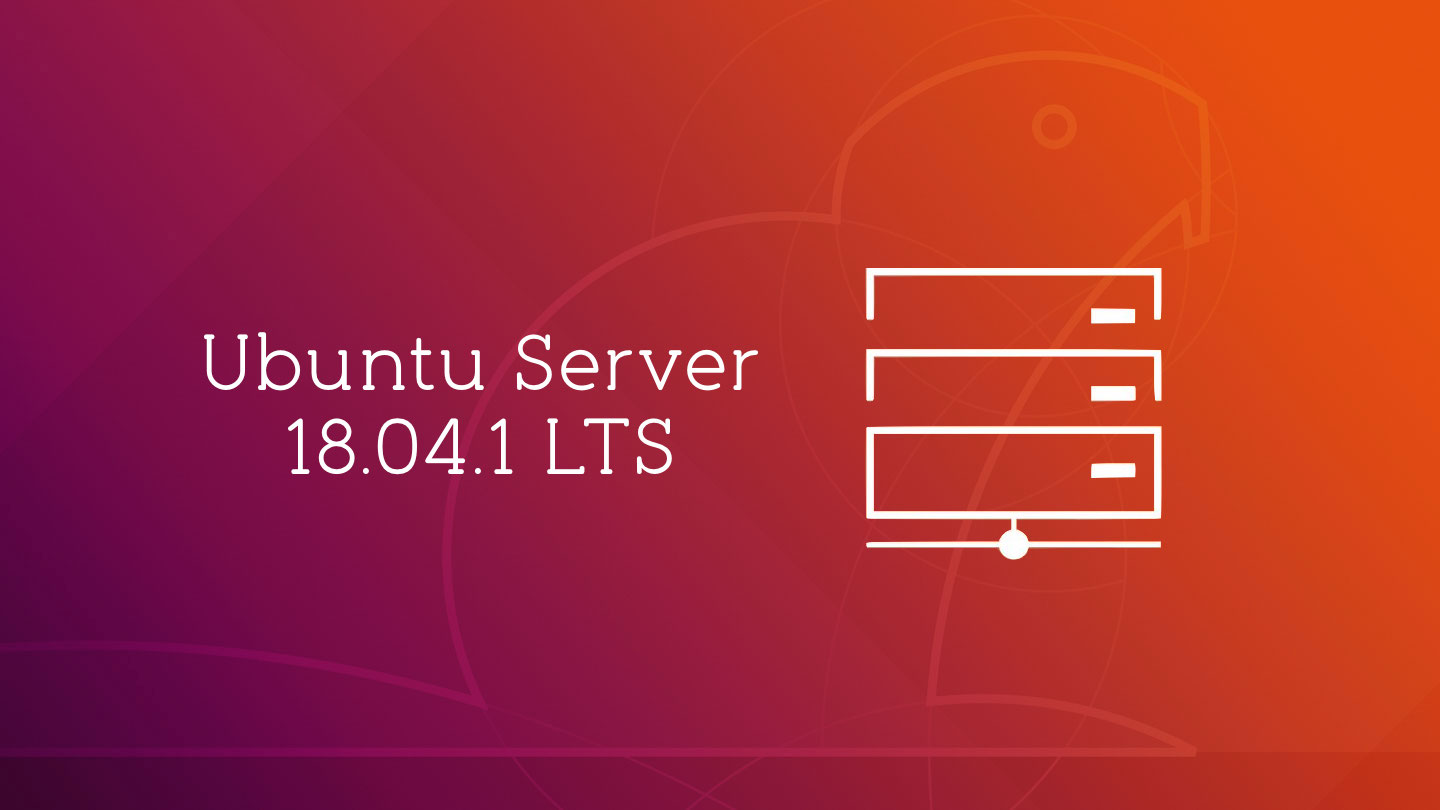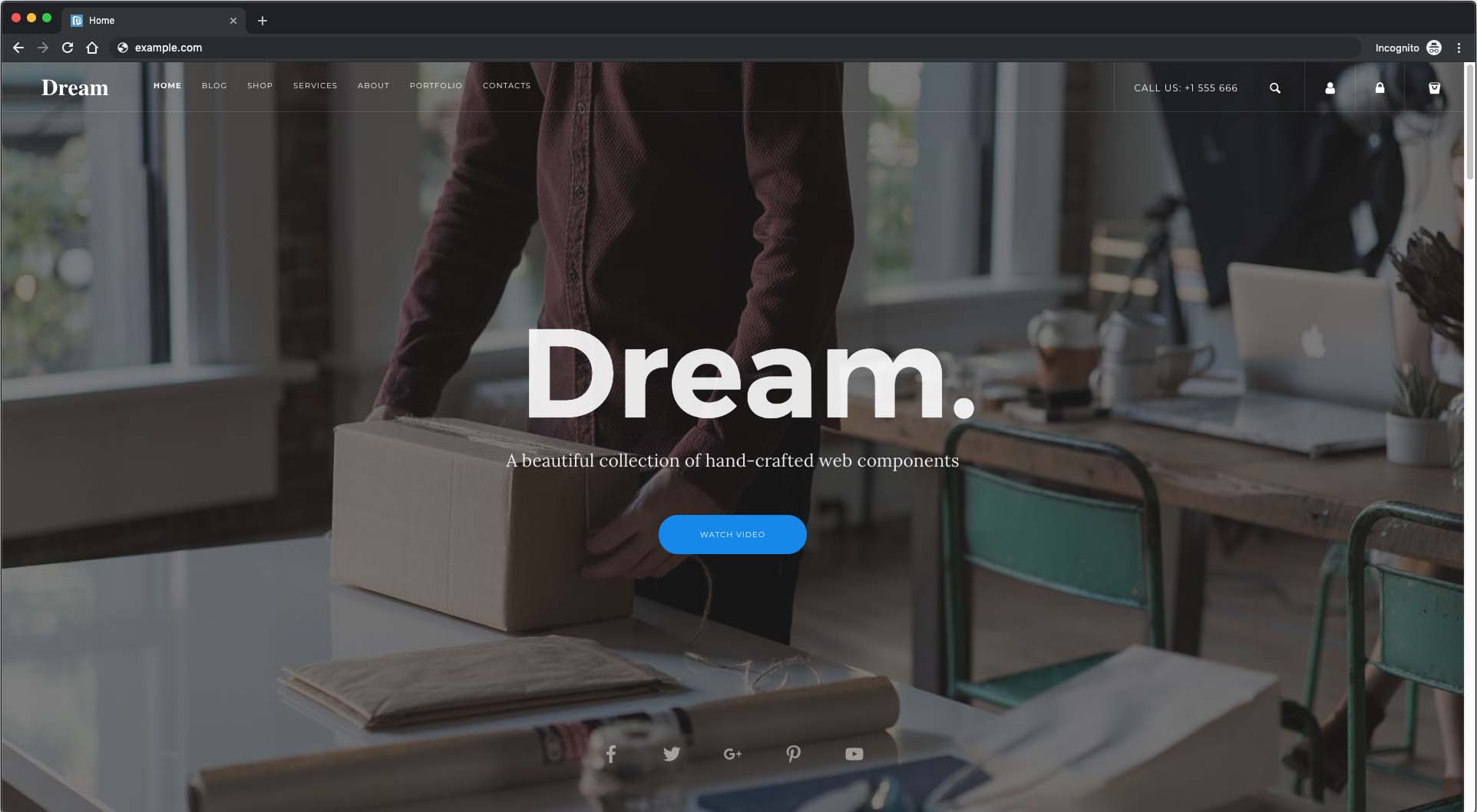Ketika pertama kali deploy server Ubuntu 18.04, ada beberapa langkah konfigurasi yang harus di ambil sejak dini sebagai bagian dari pengaturan dasar. Ini akan meningkatkan keamanan dan kegunaan server, dan akan memberikan dasar yang kuat untuk tindakan selanjutnya.
Langkah 1 — Masuk sebagai Root
Jika Anda belum terhubung ke server, silakan masuk dan login sebagai user root menggunakan perintah berikut (gantikan bagian yang disorot dari perintah dengan alamat IP publik server Anda):
ssh root@server_ip
Terima peringatan tentang key host jika muncul. Jika Anda menggunakan password untuk otentikasi, berikan kata sandi root untuk login
Apa itu Akun Root?
Pengguna root adalah pengguna administratif dalam lingkungan Linux yang memiliki hak istimewa yang sangat luas. Karena hak istimewa akun root tersebut, Anda tidak disarankan menggunakannya secara teratur.
Penggunaan akun root secara global sangat berbahaya, karena memiliki kemampuan untuk membuat perubahan yang sangat destruktif, bahkan secara tidak sengaja.
Langkah selanjutnya adalah membuat akun user alternatif dengan lingkup pengaruh yang dikurangi untuk pekerjaan sehari-hari. Kami akan mengajari Anda cara mendapatkan hak istimewa yang meningkat pada saat Anda membutuhkannya.
Langkah 2 — Membuat Pengguna Baru
Setelah masuk sebagai root, Anda siap untuk menambahkan akun pengguna baru yang akan kami gunakan untuk masuk mulai sekarang.
Contoh ini membuat pengguna baru bernama dodi, tetapi Anda harus menggantinya dengan nama pengguna yang Anda sukai:
adduser dodi
Anda akan ditanya beberapa pertanyaan, dimulai dengan kata sandi akun.
Masukkan kata sandi yang kuat dan, secara opsional, masukkan informasi tambahan apa pun jika mau. Opsi tambahan tidak begitu diperlukan dan Anda bisa menekan ENTER di bidang apa pun yang ingin Anda lewati.
Langkah 3 — Pemberian Hak Istimewa Administrasi
Sekarang, kita memiliki akun pengguna baru dengan hak akses akun biasa. Namun, terkadang kita perlu melakukan tugas administratif.
Untuk menghindari keharusan keluar dari pengguna normal dan masuk kembali sebagai akun root, kita dapat mengatur apa yang dikenal sebagai “superuser” atau hak istimewa root untuk akun normal. Ini akan memungkinkan pengguna normal untuk menjalankan perintah dengan hak administratif dengan meletakkan kata sudo di depan setiap perintah.
Untuk menambahkan hak istimewa ini ke pengguna baru, kita perlu menambahkan pengguna baru ke grup sudo. Secara default, pada Ubuntu 18.04, pengguna yang termasuk dalam grup sudo diizinkan untuk menggunakan perintah sudo.
Sebagai root, jalankan perintah ini untuk menambahkan pengguna baru ke grup sudo (gantikan kata yang disorot dengan pengguna baru Anda):
usermod -aG sudo dodi
Sekarang, ketika masuk sebagai pengguna biasa, Anda dapat mengetikkan sudo sebelum perintah untuk melakukan tindakan dengan hak superuser.
Langkah 4 — Setup Basic Firewall
Server Ubuntu 18.04 dapat menggunakan firewall UFW untuk memastikan hanya koneksi ke layanan tertentu yang diizinkan. Kita dapat mengatur basic firewall dengan sangat mudah menggunakan aplikasi ini.
Aplikasi yang berbeda dapat mendaftarkan profil mereka dengan UFW saat instalasi. Profil ini memungkinkan UFW untuk mengelola aplikasi ini dengan nama. OpenSSH, layanan yang memungkinkan kami terhubung ke server kami sekarang, memiliki profil yang terdaftar di UFW.
Anda dapat melihat pengaturan ini dengan mengetik:
ufw app list
Output
Available applications: OpenSSH
Kita perlu memastikan bahwa firewall memungkinkan koneksi SSH sehingga kami dapat masuk kembali di lain waktu. Kami dapat mengizinkan koneksi ini dengan mengetik
ufw allow OpenSSH
Setelah itu, kita dapat mengaktifkan firewall dengan mengetik:
ufw enable
Ketik “y” dan tekan ENTER untuk melanjutkan. Anda dapat melihat bahwa koneksi SSH masih diizinkan dengan mengetik:
ufw status
Output
Status: active To Action From -- ------ ---- OpenSSH ALLOW Anywhere OpenSSH (v6) ALLOW Anywhere (v6)
Karena firewall saat ini memblokir semua koneksi kecuali SSH, jika Anda menginstal dan mengkonfigurasi layanan tambahan, Anda perlu menyesuaikan pengaturan firewall untuk memungkinkan lalu lintas masuk yang dapat diterima.
Langkah 5 — Mengaktifkan Akses Eksternal untuk Pengguna Biasa
Sekarang kita memiliki pengguna reguler untuk penggunaan sehari-hari, selanjutnya perlu untuk memastikan bahwa kita dapat melakukan koneksi SSH ke akun secara langsung.
Proses untuk mengonfigurasi akses SSH untuk pengguna baru Anda tergantung pada apakah akun root server menggunakan kata sandi atau kunci SSH untuk otentikasi.
ssh dodi@_server_ip
Setelah memasukkan kata sandi pengguna biasa, Anda akan masuk. Ingat, jika perlu menjalankan perintah dengan hak administratif, ketikkan sudo sebelum seperti ini:
sudo perintah_untuk_dijalankan
Anda akan dimintai kata sandi pengguna biasa saat menggunakan sudo untuk pertama kalinya setiap sesi (dan secara berkala sesudahnya).